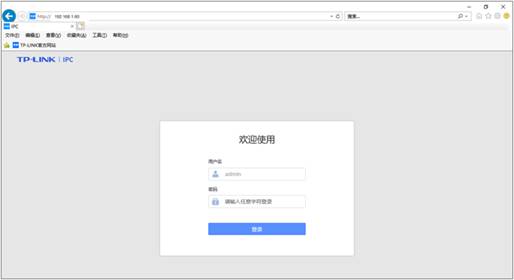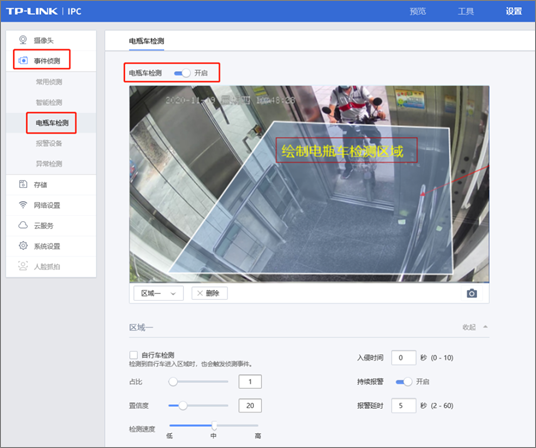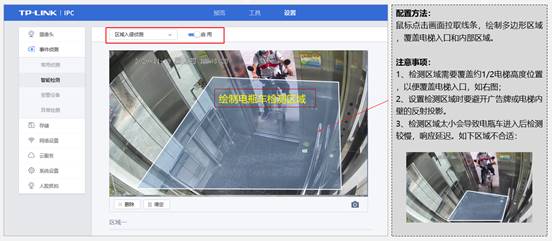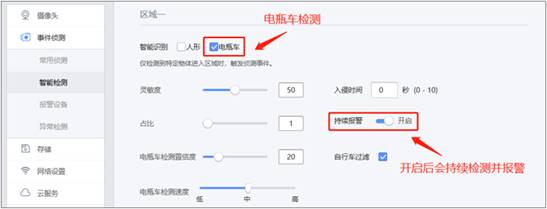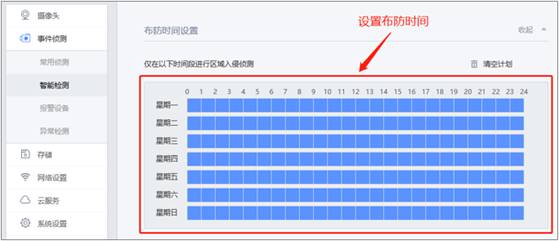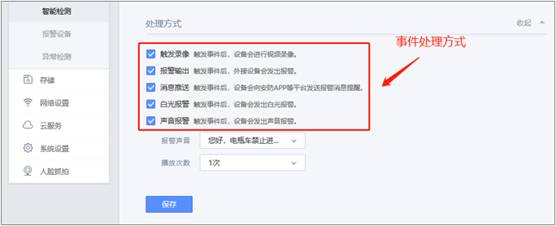配置方法
摄像机的电瓶车检测功能默认关闭,安装后需要配置功能方可使用。在安装调试期间,推荐在轿厢使用网线连接摄像机进行配置,方便快速调节角度、验证效果;如果摄像机接入网络,也可以在管理中心统一登录WEB或利用客户端配置,一般用于后期维护或变更配置。
配置流程
第1步、登录摄像机WEB管理界面
电脑配置和摄像机相同网段的IP地址,如果不清楚IP地址,使用TP-LINK安防客户端或SFCT工具扫描确定摄像机的IP地址;打开IE浏览器(IE9以上版本)登录摄像机WEB界面,如下图:
*当前需使用IE9以上版本的浏览器,如果是360等IE内核浏览器,需选择兼容模式;
*如果不知道摄像机的IP地址,可以任意给电脑配置192.168.1.X的IP,扫描发现摄像机的地址后,再修改电脑或摄像机的IP地址处于同一网段。
第2步、下载安装插件预览调整角度
登录后点击安装插件,下载安装插件,确保可以正常预览;调整摄像机角度,确保角度摆正、且可以看到轿厢地面区域,原则是电瓶车推进电梯后能看到全貌。
第3步、开启电瓶车检测功能
进入设置-事件侦测-电瓶车检测,开启电瓶车检测功能;合理绘制电瓶车检测区域,框选包含电梯入口和电梯内部区域(绘制区域需特别注意,需覆盖电梯轿厢底部,确保电瓶车入梯后能在区域内);其他检测参数配置如非必要保持默认,不需要改动。如下图:
特别注意:如果是V2.0/V2.1硬件版本的摄像机,电瓶车检测的配置入口在智能侦测-区域入侵中配置,具体可以参考文末的指导步骤。
关于参数说明,如非必要,请保持默认:
自行车检测:勾选后,进入电梯的自行车也会检测出来进行报警和梯控联动。
入侵时间:决定电瓶车在区域内停留多长时间以上才会触发事件侦测。
占比:区域内电瓶车检测框与绘制区的重叠占比超过设定值时触发事件侦测。
持续报警:触发事件后持续报警,直至电瓶车离开电梯检测区域框。
置信度:电瓶车检测阈值,置信度设置越高检测越准确,阈值设置越低也可能会引入误报。
检测速度:决定电瓶车检测触发快慢,设置高时检测速度最快,相应地也可能导致误报。
第4步、配置布防时间和联动方式
根据需要配置电瓶车检测布防时间以及报警处理方式,报警处理方式中,如需要检测到电瓶车以后联动梯控和报警,则务必勾选“报警输出”、“声音报警”。

上述功能配置完成后,点击保存,确认参数设置成功后,电瓶车检测功能已经配置完成,即可尝试推电瓶车检测配置效果。
补充说明:关于V2.0/V2.1硬件版本的电瓶车检测功能配置方法
如摄像机硬件版本是V2.0/V2.1(硬件版本可在系统设置-基本设置中查看到),需要在智能侦测、区域入侵中配置电瓶车检测功能。需要绘制区域、配置相关检测参数;如下:
勾选电瓶车检测,开启持续报警,其余参数可保持默认;
按照需求配置好布防时间和响应方式,保存配置。